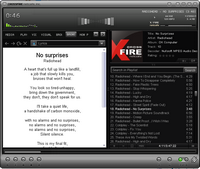Beberapa hari yang lalu, seorang kawan datang, sambat kalau HP satu-satunya, Sony Xperia Z1 bootloop. Udah dibawa ke tempat service HP tetep nggak bisa dibenerin juga.
Katanya pasrah Xperia-nya mau diodal-adul juga nggak apa-apa (buat experiment), toh bawa ke bengkel HP aja dibalikin, udah mentok katanya.
Kondisi Xperia Z1 nya lumayan mawut, casing belakang lepas, batere udah diganti (nggak ori lagi) kaca flash light lepas, casing & body dipasang dengan di solasi/lakban di sekelilingnya. Mungkin juga karena liat kondisi nya yang wawut-wawutan, teknisi bengkel jadi males buat benerinya. :-)
OK langsung saja kita eksekusi Xperia Z1 yang entah tipe/model apa aku nggak ngarti,
siapin Tool & Softwarenya :
- Kabel data yang kualitasnya bagus
- Software Flashtool = Sony Mobile FlashTool by Androxyde
Tapi ingat ya tool ini tidak support untuk seri Sony Xperia C4 dan C5 .
Jangan menggunakan aplikasi ini untuk melakukan Flashing seri Sony Xperia C4 dan C5 jika kalian lakukan malah akan berakibat Brick.
- Untuk driver udah include dalam software flashtool diatas, jadi nggak perlu download lagi
- Firmware yang sampai saat ini Saya belum tau Xperia Z1 jenis apa, karena kondisi HP yang bootloop, serta bodi yang amburadul, ntar aja kita cari tau yah....
1. Install Software Flashtool beserta drivernya :
- Install Driver Sony Xperia Z1
Setelah Software Flashtool selesai diinstal, buka file Flashtool-drivers.exe yang biasanya berada di folder C:\Flashtool\drivers
Saat Install driver ini anda bisa centang semuanya, atau pilih file yang diperlukan saja sehingga proses install cepat dan tidak memakan banyak space hardisk
File yang wajib diinstall:
Flashmode Drivers, Fastboot Drivers serta Pilih drivers yang berhubungan dengan Xperia Z1 saja yang lainya nggak usah dipilih, kemudian klik Install
 |
Pilih Flashmode Driver & Fasboot Driver
|
 |
Pilih drivers yang berhubungan dengan Xperia Z1 saja yang lainya nggak usah dipilih
|
Setelah klik Install, saat proses install biasanya muncul window pop up peringatan Windows Security seperti dibawah ini
Klik pilihan kedua / yang bawah (Install this driver software anyway)
pesan peringatan ini akan muncul beberapa kali sesuai jumlah driver yang telah anda centang/pilih tadi
Setelah selesai klik Finish
Proses Install Driver Xperia Z1 telah selesai
2. Jalankan Software Flashtool
- Jalankan Software Flashtool (C:\Flashtool\FlashTool64.exe)
 |
Saat dijalankan akan terhubung dengan internet (Syncing devices from Github)
|
Jika anda perhatikan INFO yang saya kasih tanda merah "Loaded 0 devices" ini nanti adalah sumber masalah nantinya, yaitu file firmware tidak akan terbaca oleh software, ini disebabkan karena saat software flashtool dijalankan akan berusaha terhubung dengan internet (Syncing devices from Github)
masalah ini disebabkan karena :
- Komputer tidak terhubung dengan internet
- Koneksi internet diblokir oleh Firewall
segera benahi koneksi internet atau disable setingan firewall komputer anda sehingga mengijinkan flashtool terhubung ke internet
- Jalankan ulang Software Flashtool, jika semuanya lancar maka akan tampil seperti di bawah ini :
 |
Loaded 127 devices
|
3. Mencari tahu tipe Xperia Z1
Seperti yang telah saya katakan didepan bahwa saya tidak tahu sama sekali tipe Xperia Z1, sehingga ketika mau download firmware bingung mau pilih yang mana, padahal jika salah download firmware tersebut tidak dapat di flashing ke perangkat cellphone
Caranya adalah sebagai berikut :
- Matikan perangkat Xperia Z1, kemudian hubungkan cellphone ke komputer dengan USB kabel data yang berkualitas bagus.
- Klik Tombol bertuliskan BLU (Bootloader Unlock) yang letaknya di kiri atas , samping tombol bergambar Petir
- Kemudian muncul jendela pop up (Wait for flashmode) ikuti saja perintahnya :
> Matikan Xperia Z1, karena baterenya nggak bisa dilepas, maka caran matiin secara paksa (Force Shutdown) adalah dengan menekan tombol POWER bersamaan dengan Tombol Volume UP secara bersamaan selama kurang lebih 5 detik.
kemudian tekan tombol Volume Down sambil colokkan kabel USB
> Maka akan terdeteksilah tipe Xperia Z1 anda (Current device D5503), dalam kasus ini ternyata tipenya adalah D5503
4. Download Firmware Xperia Z1 D5503
Sekarang saatnya berburu Firmware Xperia Z1 D5503 yang ukuranya 1,2 - 1,5 GB
- akan muncul banyak situs yang menyediakan link Firmware Xperia D5503, salah satunya adalah dari situs
nanda.id .
- Jika download dari google drive, agar nggak banyak masalah login dulu ke akun gmail anda !!
- Letakkan file firmware berektensi ftf ke folder default firmware (C:\Users\USER NAME\.flashTool\firmwares) atau boleh juga di sembarang tempat, ntar tinggal ngarahkan ke path tempat file tersebut diletakkan
 |
| Default Folder firmware : C:\Users\Administrator\.flashTool\firmwares |
5. Flashing
- Klik tombol bergambar Petir di kiri atas, kemudian muncul jendela baru, pilih Flashmode, kemudian OK
 |
1. Klik tombol gambar Petir 2. Pilih Flashmode 3. Klik OK |
Akan muncul jendela seperti dibawah yang menampilkan Firmware yang telah anda download sebelumnya, jika firmware tidak muncul coba arahkan Source folder ke folder tempat anda menyimpan firmware tersebut, jika tidak muncul juga coba chek koneksi internet dan disable setingan firewall komputer anda.
 |
| Klik Firmware , centang Wipe USERDATA , kemudian klik Flash |
 |
1 - Prepare for Flashing
|
 |
Matikan Cellphone, Tekan Volume Down sambil Colokkan Kabel USB
|
 |
Proses Flashing sedang berjalan
|
 |
Proses Flashing hampir selesai
|
 |
Proses Flashing telah selesai
|
- Setelah Proses Flashing selesai, cabut kabel USB, kemudian hidupkan Xperia Z1 D5503 , saat pertama kali dihidupkan akan sangat lambat (7-10 menitan) jangan panik terutama saat liat layar biru dengan animasi mirip asap yang lumayan lama tersebut mungkin anda mengira bootloop lagi, santai & sabar saja.
setelah loading pertama kali yang super lama tersebut maka Xperia Z1 D5503 kita akan normal kembali, percayalah untuk proses restart selanjutnya nggak akan selama ini kok.
Catatan :
Oh ya Tutorial ini telah kami ringkas, karena saat ngoprek Xperia Z1 ini banyak sekali masalah yang kami hadapi, terutama masalah Firmware tidak muncul di sotware Flashtool, yang ternyata disebabkan karena koneksi internet yang diblokir oleh aplikasi TinyWall (semacam Firewall-nya windows) yang kami install di komputer kami, serta di awal mula belum tahu cara mengidentifikasi tipe Xperia Z1, sehingga kami banyak ngabisin waktu & bandwidth buat coba-coba download Firmware sak-sak'e yang ternyata salah. :-(
tapi sebenarnya dari flashing dengan firmware yang salah tersebut akan terbuka identitas tipe/model Xperia Z1 yang kita oprek, lihat saja
INFO - Current device-nya disitu terlihat
D5503, yang mana firmware yang harus kita download adalah
firmware Xperia Z1 D5503
 |
Coba flashing dengan firmware sak-sak'e tapi gagal karena enggak cocok dengan cellphonenya
|
Tutorial ini work so fine di komputer yang sehari-hari digunakan untuk keperluan ngetik, ngeprint, scan, browsing, download, denger lagu, liat youtube serta server billing di warnet kami yang artinya enggak dibutuhkan komputer khusus atau dengan spek tertentu yand dedicated buat ngeflash handphone (karna kami emang bukan teknisi handphone, cuman buat hobi doank).
Spek Komputer :
- CPU Built up LENOVO
- Proc : Intel Core 2 Quad Q8200 2.33GHz
- RAM 2 GB
- Windows 7 Ultimate x64 lite edition
- TinyWall = aplikasi pengganti firewall bawaan window
Tutorial ini bukan hasil copas, murni pengalaman sendiri buat sekedar catatan pribadi yang mungkin berguna bagi kalian yang ngalamin masalah yang sama dengan kami.
OK sodara-sodara udahan dulu yah.. udah jam satu dinihari nih, saatnya istirahat....
thx's dah baca-baca tutorial ini, semoga bermanfaat serta jadi amal jariyah kita....
zz zzz zzzz .......